[PYTHON] Jupyter Notebook Principes d'utilisation
Présentation de Jupyter Notebook
Dans cet article, je noterai les bases de Jupyter Notebook, qui semble être le shell interactif le plus utilisé.
Le shell interactif est excellent dans l'environnement de codage dans les points suivants.
- Suivez facilement l'historique des commandes
- Les entrées et sorties peuvent être facilement reflétées et confirmées (les graphiques et les images peuvent être facilement incorporés)
- Facile à expliquer le contenu du code
Avec Jupter Notebook, des éléments d'interface utilisateur, du HTML et même du JavaScript peuvent être incorporés dans des fichiers de code à l'aide de fonctions de widget.
Référence de la méthode d'installation-> Illustration! Explication approfondie de Jupyter Notebook! (Comment installer / utiliser / démarrer / quitter)
Cell Type
Les types de cellules suivants peuvent être sélectionnés sur le bloc-notes Jupter.
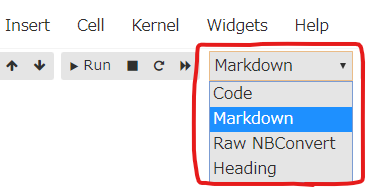
CODE CELL
Cellule dans laquelle vous pouvez saisir n'importe quel code Python. Vous pouvez exécuter le contenu du code avec Maj + Entrée, et le résultat correspondant est sorti dans la cellule de sortie.
MARKDOWN
Le bloc-notes Jupyter est un excellent moyen d'expliquer le contenu du code, grâce à cette cellule Markdown. Markdown Cell vous permet d'écrire une description du contenu du code à l'aide de commandes Markdown ou HTML. De plus, les formules au format LaTex utilisant MathJax peuvent également être décrites, ce qui le rend très polyvalent.
RAW Vous pouvez écrire du texte à plat sans aucune commande.
HEADING Vous pouvez facilement créer une structure d'en-tête sur la description du code. Il peut être décrit de la même manière dans MARKDOWN CELL.
Raccourcis clavier
Vous trouverez des raccourcis pour utiliser le bloc-notes Jupyter en appuyant sur le clavier du bloc-notes ci-dessous.
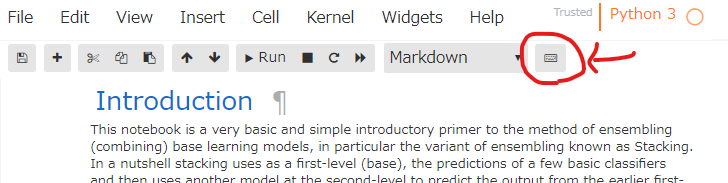
Notez ci-dessous les éléments fréquemment utilisés.
| clavier | Contenu du raccourci |
|---|---|
| Shift+Enter | Exécutez la cellule sélectionnée. |
| b | Ajoutez une nouvelle cellule sous la cellule actuellement sélectionnée. |
| a | Ajoutez une nouvelle cellule au-dessus de la cellule actuellement sélectionnée. |
| d-d | Supprimer la cellule actuellement sélectionnée. |
| 1-6 | Automatiquement#Dans la cellule de démarque pour le nombre de nombres, créez un en-tête. |
| m | Remplacez la cellule sélectionnée par MARK DOWN CELL. |
| y | Remplacez la cellule sélectionnée par CODE CELL. |
| c | Copiez la cellule sélectionnée. |
| v | Collez la cellule copiée. |
| 0-0 | Redémarrez le noyau. |
| i-i | Arrêtez l'exécution du code. |
| s | Enregistrez le notebook. |
Comment écrire une cellule Markdown
La plupart de la méthode de description est la même que l'expression dans Qiita.
| Expression de description | Notation Markdown |
|---|---|
| Corps italique/ Hello | *Hello* |
| audacieux/ Hello | *Hello* |
| Ligne d'annulation/ ~~Hello~~ | ~~Hello~~ |
| URL /Google | [URLtext](http://www.google.com) |
| Corps en latex/ |
$\LaTeX$ |
| nouvelle ligne | Ajoutez une ligne vide sous le texte que vous souhaitez interrompre. |
| entête | Au début de la phrase que vous souhaitez mettre dans l'en-tête"#"Attacher."#"Le niveau peut être modifié par le nombre de. 1-La même description est possible avec 6 raccourcis clavier. |
| Citation, réimpression | Au début de la phrase">"Décrire |
| liste | Au début de la phrase"*"● Liste en notation. Au début de la phrase"1."Si vous entrez des nombres égaux, ce sera une liste en notation numérique. Notez que chaque mot-clé doit être suivi d'un espace. |
Recommended Posts